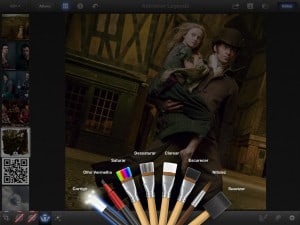Mas é claro que o Instagram não cresceu sozinho. Ele abriu portas para centenas de outros aplicativos de edição de fotos para quem não se contentava apenas com seus filtros e despertou em milhares de pessoas o espírito de fotografo amador. Esses aplicativos vão desde aqueles que contam apenas com filtros, como o Vintique, até os mais sofisticados e completos como o Photoshop. Entre essas centenas de aplicativos de edição de fotos está o iPhoto, da Apple. Sua proposta é um pouco diferente da maioria dos outros. Ele não conta com infinitos filtros ou com edições avançadas por camadas. Seu objetivo é corrigir e melhorar fotos, objetivo que ele cumpre com perfeição e excelência.
Usando o iPhoto
Adentrando o iPhoto, ele parece cheio de funções complicadas, mas tudo é bem mais simples do que parece. Para explicar o funcionamento de todas elas, escolhi uma foto de um ensaio publicado na revista Vogue sobre o filme “Les Misérables”, onde está Jean Valjean com Cosette no colo, personagens do clássico francês.
Recortando
Na primeira aba do aplicativos temos a função “Recortar”. A forma, a princípio, será de um quadrado, mas isso pode ser alterado arrastando as linhas de limite. No disco que está localizado abaixo da foto, você poderá girá-la, arrastando o disco com o dedo de um lado para outro ou simplesmente tocando no disco e girando a tela do seu iPad e deixando o acelerômetro agir. Quando seu recorte for concluído, é hora se passar para a próxima aba.
Alterando Brilho, Sombra e Contraste
Na segunda aba está a função “Brilho e Contraste”. O brilho é aumentado arrastando o Solzinho e o contraste na Bolinha. Arrastando o retângulo os dois são alterados proporcionalmente, o que resulta numa mudança do efeito de sombra. Para fazer seus ajustes no jeito Apple de ser, basta tocar na foto e arrastar para cima ou para baixo para alterar as Sombras e para esquerda ou para direita para alterar o contraste.
Brincando com as cores
Na terceira aba está a função de Cores, talvez uma das mais interessantes do aplicativo. Nela você pode deixar as cores mais intensas, o céu mais azul, a pele das pessoas mais coradas ou até mesmo deixar as árvores mais verdes. É, ao mesmo tempo, super funcional e divertido. As modificações são feitas arrastando os objetos localizados abaixo da foto. Essa aba é ideal para melhorar fotos de paisagem, por isso não fiz muitas mudanças na foto escolhida.
Pincelando os cantos da Foto
Chegamos na quarta aba e na função “Pincéis”. Ela serve basicamente para aplicar as modificações das outras abas em partes localizadas da foto. Por exemplo, se você quiser deixar apenas o arco-íris de uma foto com suas cores mais intensas, basta tocar escolher o pincel “Saturar” e passar o dedo na região da foto onde está o arco-íris, como se você estivesse pintando-o mesmo. Além dos pincéis simples, existem dois especiais, o “Olho Vermelho”, auto explicativo, e o “Corrigir”, que é o mais interessante dos pincéis.
O pincel “Corrigir” é ideal para salvar suas fotos perfeitas. Sabe aquela foto com toda a família na praia onde surge uma criança desconhecida lá no fundo que parece que foi lá só para estragar? Pois essa função pode salvar sua foto. Para corrigir esses erros, basta selecionar o pincel e passar o dedo em cima do objeto que deseja retirar. A função funciona melhor em fundos homogêneos, como o céu, a areia ou uma parede. No teste com a foto, apaguei a ponta da gola do “Jean Valjean”. Confiram o resultado:
Filtros e mais filtros
Quinta e última aba, hora de brincar de Instagram. O iPhoto conta com uma quantidade considerável de filtros, todos bem interessantes. Eles são divididos algumas categorias que vou explicar agora.
Artístico – São filtros bem diferentes. Aí estão 3 opções de filtros degrade, o efeito de sombras laterais, o famoso Tilt Shift, que simula efeitos de foco, e dois níveis de efeito de pintura, que transforma sua foto numa tela. Vintage – Quase unanimamente os favoritos. São 5 filtros que lembram as fotos tiradas antigamente com a opção de sombras laterais. Aura – São níveis diferentes de cores. Ele diminui a intensidade delas até praticamente chegar no preto e branco. Bicromia – Deixa as suas fotos em dois tons. Seria uma espécie de preto e branco em outras cores, como, por exemplo, roxo e branco. Quente e Frio – São diferentes intensidades de palidez. As fotos podem ficar mais pálidas ou mais coloridas. Efeitos de Tinta – São algumas diferentes bordas. Arrastando o dedo para cima, a borda avança na foto.
Observação: Os filtro não podem ser sobrepostos. Caso deseje fazer isso, primeiro salve a foto com um filtro e depois edite a foto salva adicionando o filtro que deseja sobrepor.
Resultado
Confira o resultado final da edição abaixo (clique para ampliar):
Montando um diário com suas Fotos
Além de todas as possibilidades de modificação de foto, existe a opção “Diário”. Sabe aquelas fotos de viagem ou daquele fim de semana na fazenda do primo? Elas podem ser organizadas de forma mais enteressante que simplesmente publicá-las em um álbum do facebook. Primeiro, organize todas as fotos do evento/viagem num álbum só. Depois, na tela inicial do iPhoto, selecione o álbum, em seguida toque em uma das fotos. Toque na opção “compartilhar”, depois na opção diário. Toque em “Todas” e seu diário estará pronto! Você pode reorganizar as fotos, adicionar um Mapa indicando o lugar onde as fotos foram tiradas ou até o clima. Mapa e clima são detectados automaticamente, ou seja, você não vai precisar lembrar a temperatura que fazia naquele dia ou se estava chovendo ou não, muito menos procurar no mapa o lugar onde vocês estavam naquele momento. Além disso, legendas, textos, divisórias e páginas podem ser adicionados. Quando seu diário estiver pronto, você poderá criar um link exclusivo para que toda sua família possa o visualizar. Para criar seu link, pasta tocar no famoso ícone de compartilhamento e selecionar a opção iCloud.
Conclusão/Opinião
O iPhoto é um aplicativo bastante completo, além de super divertido de se usar. A função Diário é um extra muito interessante que dificilmente será encontrado em outro aplicativo. Para adquiri-lo, será necessário o insignificante investimento de 4,99 dólares.